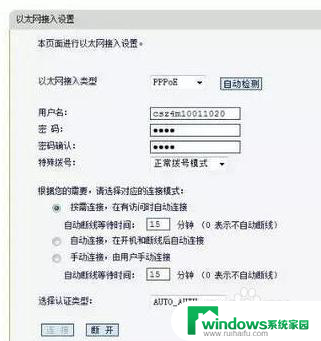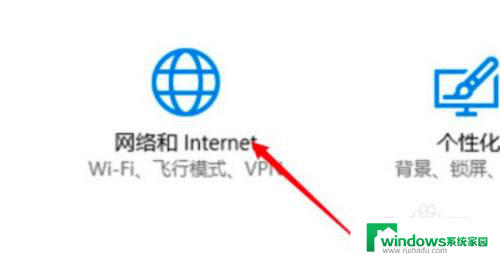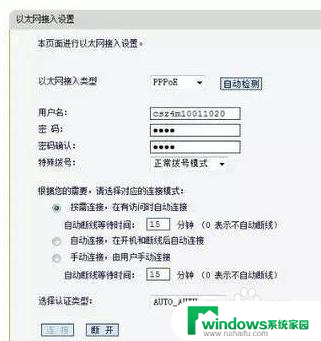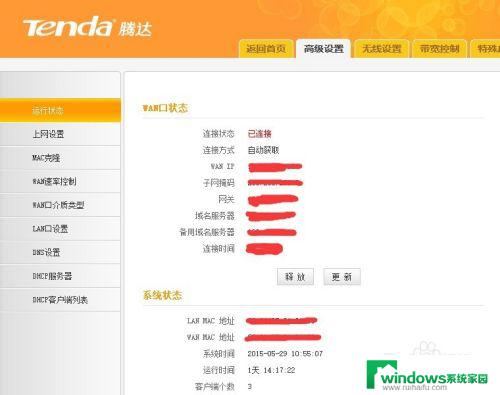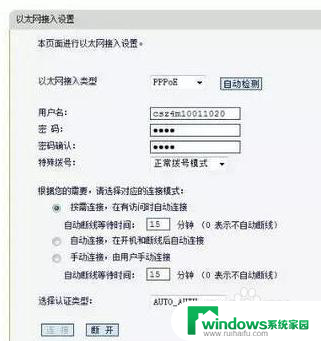电脑第一次怎么连接路由器 新路由器无线设置步骤
在如今数字化的时代,电脑已经成为人们生活、工作中必不可少的工具之一,而要让电脑能够正常上网,连接路由器就成为了必要的步骤之一。对于第一次连接路由器的用户来说,或者是换了一台新的路由器,要进行无线设置也是必不可少的。电脑第一次怎么连接路由器?新路由器的无线设置步骤是怎样的呢?本文将详细介绍这两个问题,帮助大家顺利连接路由器并进行无线设置。
具体步骤:
1.首先我们先将电源插在路由器的电源接口上,然后将宽带入户网线插到路由器上的WAN接口上。如果我们电脑需要连接有线,则需要把连接电脑的网线插在LAN接口上,如果不需要有线则不必连接

2.路由器正确连接完成后,我们在电脑上点击打开浏览器,此时我们在弹出的浏览器的搜索框内输入地址192.168.1.1,此时页面会切换到路由器管理页面,在管理页面的首页,我需要设置登陆密码,此密码不是无线密码,是管理页面的登陆密码。
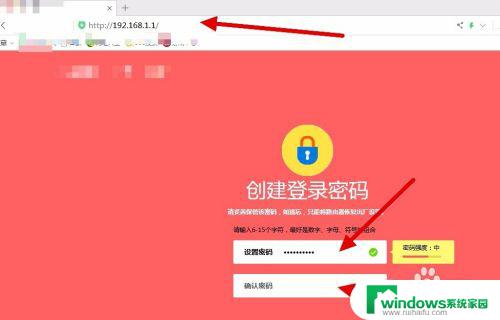
3.路由器管理页面的登陆密码设置完成后,页面会切换到上网设置页面。在此页面里我们点击上网方式选择宽度拨号上网,然后将我们的宽带账号和密码输入进输入框。
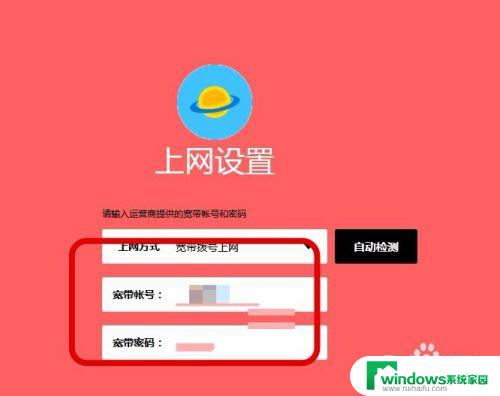
4.上网设置完成以后,页面会切换到无线网络设置页面,在此页面里我们就可以设置我们无线网的名称和无线网络的登陆密码。密码最好设置的由字母和数字组成这样不易被破解
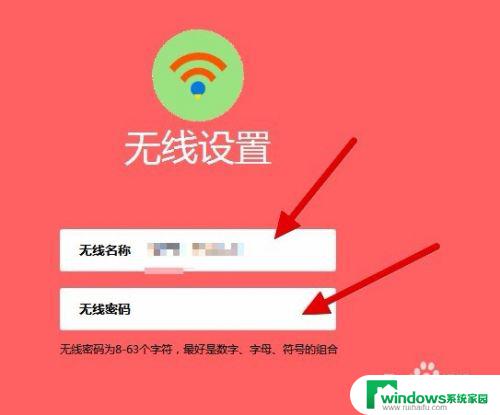
5.完成以上步骤后,路由器的无线设置就算完成了,此时页面会切换到设置向导完成页面,在此页面里我点对号图标即可
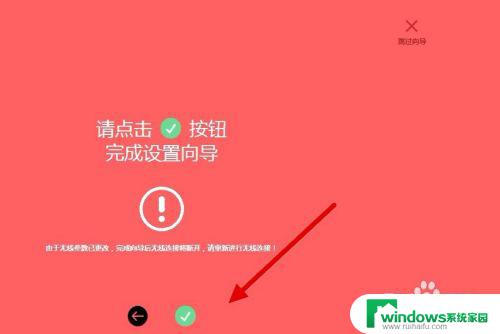
6.路由器的无线设置完成以后,我们仍没有连接上无线网。此时的我们还差一步登陆,我们点击无线网登陆图标,然后在无线网选择页面里点击选择我们的无线网,输入刚刚设置的无线网登陆密码即可登陆无线网。
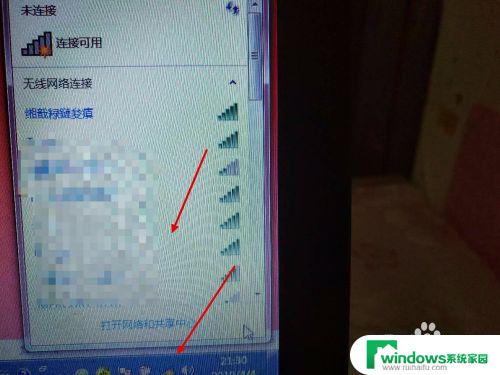
以上就是第一次连接路由器的全部内容,如果你遇到这种问题,可以尝试根据本文提供的方法解决,希望对大家有所帮助。